تقترن Apple AirPods بطريقة سحرية بأجهزة Apple الأخرى وبثلاث ثوان فقط، وتقدم ميزات مبتكرة وعصرية كإيقاف الموسيقى أو البودكاست أو الفيديو مؤقتًا عند إخراج AirPod من أذنك وذلك بفضل شريحة Apple H1 – أو شريحة W1 في علبة AirPods الأصلية, ولحسن الحظ فإنه يمكنك إتصال سماعات AirPods بجهاز الكمبيوتر Windows 10 عبر البلوتوث العادي بنفس السهولة تقريبًا و[اقل من دقيقة واحدة.
إتصال سماعات AirPods بجهاز الكمبيوتر Windows 10:
- على جهاز الكمبيوتر الخاص بك ، افتح تطبيق الإعدادات واختر الأجهزة من القائمة الرئيسية.
- في الجزء العلوي من صفحة Bluetooth والأجهزة الأخرى ، تأكد أولاً من تشغيل مفتاح التبديل الخاص بـ Bluetooth.
- بعد ذلك ، انقر فوق إضافة Bluetooth أو أي جهاز آخر في الجزء العلوي فوق مفتاح تبديل Bluetooth.
- في نافذة إضافة جهاز ، انقر فوق Bluetooth.
- ضع AirPods في علبتها وافتح الغطاء.
- اضغط مع الاستمرار على الزر الموجود في الجزء الخلفي من العلبة حتى ترى ضوء الحالة بين جهازي AirPods يبدأ بالنبض باللون الأبيض ، ثم اتركه.
- يجب أن تظهر AirPods في نافذة إضافة جهاز. انقر للاقتران والاتصال.
إقرأ أيضاً في موقع لحن الحياة
طريقة إرسال رسائل واتساب إلى أرقام غير محفوظة
كيف تعرف إذا قام شخص ما بإلغاء متابعتك على Instagram
إعادة الإتصال في أي وقت:
بعد إجراء الاتصال الأولي بين جهاز الكمبيوتر الذي يعمل بنظام Windows 10 وجهاز AirPods ، ستتمكن من إعادة توصيل أجهزة AirPods والكمبيوتر الشخصي بأي وقت للاستماع إلى الموسيقى ومشاهدة YouTube ومؤتمرات الفيديو وما إلى ذلك من خلال الرجوع إلى صفحة Bluetooth والأجهزة الأخرى في إعدادات.
حيث سترى جميع أجهزتك الصوتية المقترنة مدرجة ضمن رأس الصوت, حدد AirPods الخاص بك من القائمة وانقر فوق الزر Connect.




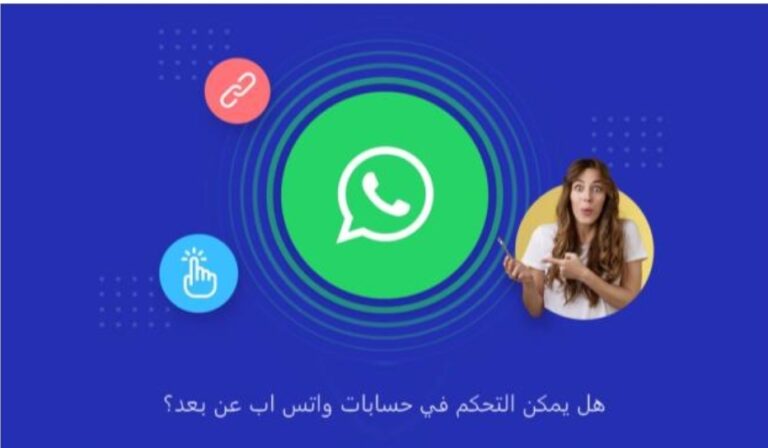
[…] إتصال سماعات AirPods بنظام 10 Windows بأقل من دقيقة واحدة […]
[…] إتصال سماعات AirPods بنظام 10 Windows بأقل من دقيقة واحدة […]